Одређивање ИП адресе рутера
Многи корисници Интернета користе такав уређај као рутер како би креирали своју бежичну мрежу и осигурали да се неколико претплатника може повезати са њим помоћу кабла или Ви-Фи сигнала. Након конфигурисања конфигурације рутера, она функционише успешно и обавља свој задатак. Али понекад корисник за разне намене може бити хитна потреба да сазнаш ИП адресу вашег рутера. Како се ово може учинити?
Садржај
Научимо ИП адресу рутера
Из фабрике рутери излазе са ИП-адресом која је већ подразумевано конфигурисана. Обично у различитим моделима то је назначено на полеђини рутера. На пример, са ТП-Линк уређајима, то је 192.168.0.1 или 192.168.1.1, друге опције су могуће. Али шта да урадимо ако је натпис на случају постао нечитљив или је ИП промењен у процесу конфигурације и рада и хитну потребу за улазак у веб интерфејс уређаја?
Метод 1: Информације о вези
Да бисте сазнали ИП вашег рутера, морате користити уграђене алате оперативног система. Хајде да покушамо да сазнамо потребне информације на рачунару са Виндовс 8 повезаног са рутером. Акције у другим верзијама оперативног система Мицрософт ће се мало разликовати.
- У доњем левом углу Десктоп-а, кликните десним тастером миша на икону "Старт" са Виндовс логотипом. У падајућем менију пронађемо линију "Цонтрол Панел" .
- На контролној табли изаберите блок "Мрежа и Интернет" , у којем се врши транзиција.
- У прозору "Мрежа и интернет" кликните на " Центар за мрежу и дељење " .
- На картици која се појављује, потребна нам је колона "Промјена параметара адаптера" .
- Затим кликните на ПКМ на икони тренутне мрежне везе, у искачућем менију кликните на ЛМБ на ступцу "Статус" .
- На картици статус везе кликните на икону "Детаљи" . Скоро смо дошли до информација од интереса за нас.
- Дакле, ево их, сви подаци које нам требају. У линији "Дефаулт Гатеваи" пратимо ИП адресу рутера на који је повезан наш рачунар или лаптоп. Готово!
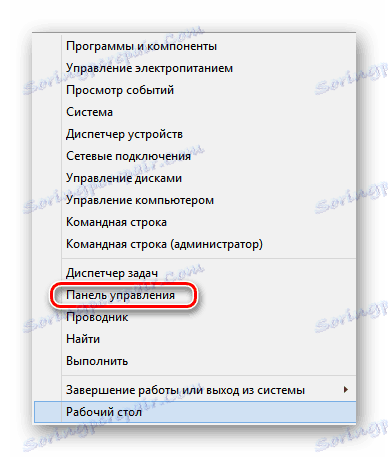

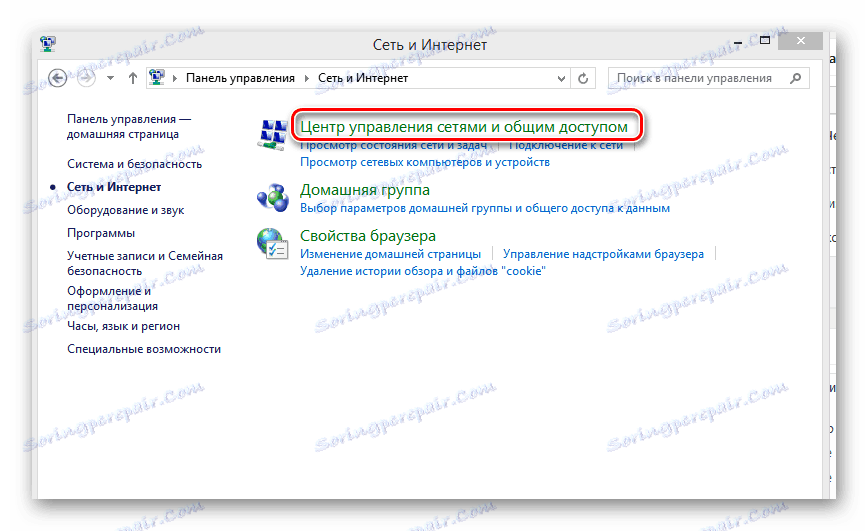
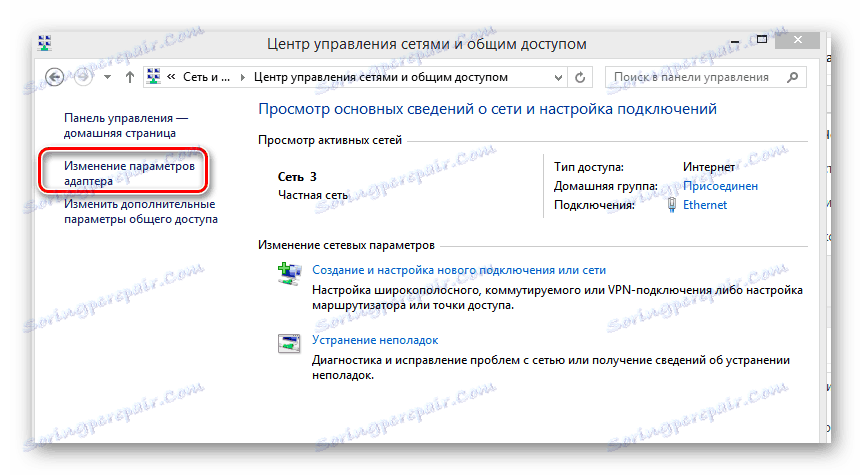
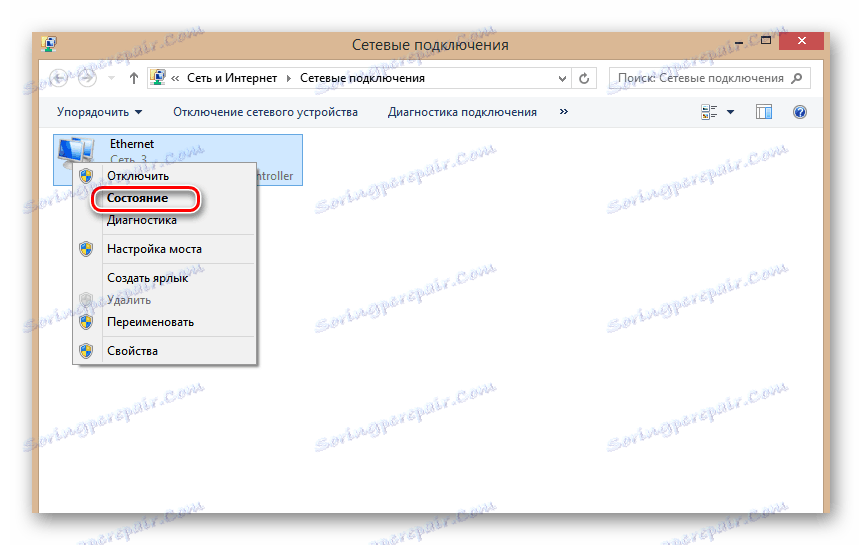


Метод 2: Командна линија
Алтернативна метода је могућа помоћу Виндовс командне линије. У овом случају, не би требало да постоји потешкоћа чак ни за почетника. Као пример, узмите лични рачунар са оперативним системом Виндовс 8.
- Десним тастером миша кликните на дугме "Старт" , у отвореном контекстном менију изаберите ставку "Цомманд лине (администратор)" .
- На командној линији откуцајте:
ipconfigи кликните на Ентер . - У редоследу "Главни гатеваи" видимо ИП адресу рутера. Задатак је успешно решен.
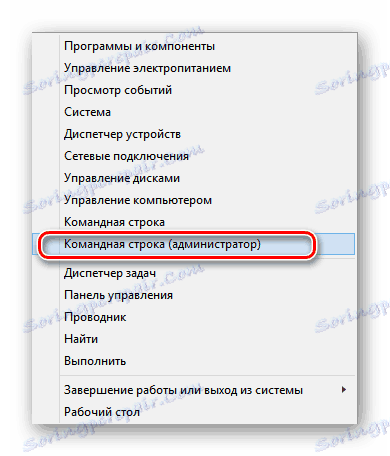
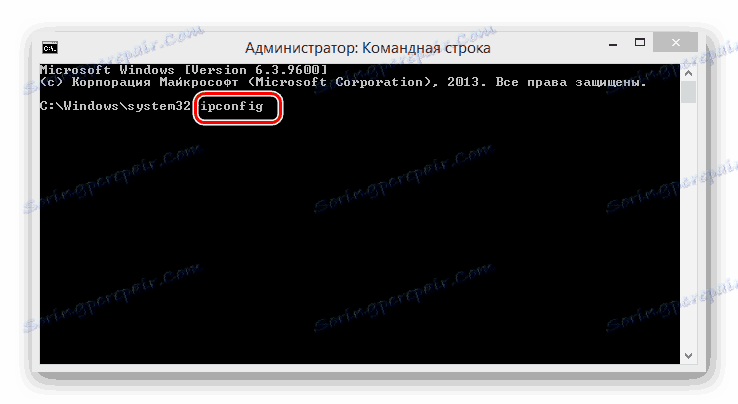

Хајде да сумирамо. Проналажење ИП адресе рутера није тешко, користећи уграђене функције оперативног система Виндовс. Према томе, ако је потребно, лако можете добити тачне информације о вашем рутеру.
Погледајте и: Поново поставите подешавања рутера ТП-Линк-а